如何在Windows 7中打开超级用户权限 Window 7如何开启超级用户模式
如何在Windows 7中打开超级用户权限,在Windows 7中,超级用户权限可以让用户在系统中拥有更高的操作权限,从而能够更灵活地进行系统管理和维护,要打开超级用户权限,有几种方法可供选择。一种是通过控制面板中的用户账户进行设置,另一种是通过命令行方式运行程序。无论选择哪种方法,都需要注意谨慎操作,以免误操作导致系统故障。下面将介绍如何在Windows 7中开启超级用户模式,以便用户能够更好地管理和维护系统。
解决方法:
方法一:
1、使用CMD的方式开启administrator超级管理员的帐户。以管理员的身份打开CMD命令窗口。
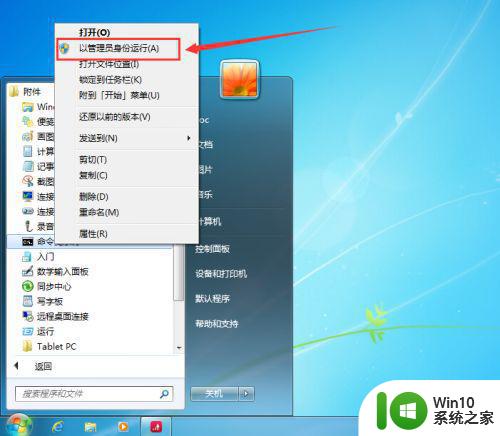
2、在CMD的命令窗口中输入如下的命令:
net user administrator /active:yes

3、输入上面的命令回车,出现命令成功完成的界面。表示administrator管理员的账号已经开启。

方法二:
1、右键点击“计算机”,选择“管理”。开启计算机管理。
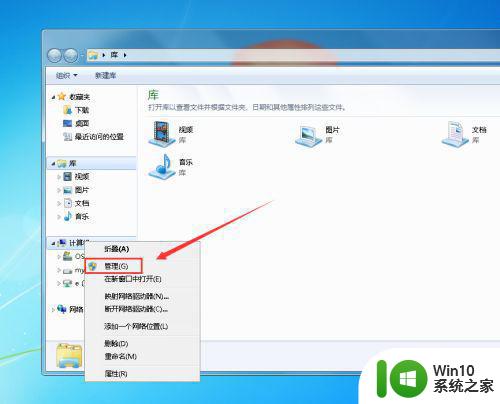
2、在计算机管理的界面当中,依次选择开启“系统工具”-“本地用户和组”-“用户”,在右边看到administrator帐户,,使用右键点击administrator帐户,选择“属性”。
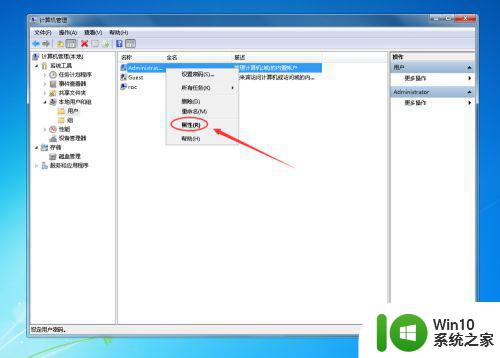
3、在administrator属性的界面当中,进入“常规”的设置界面。将“帐户已禁用”前面的勾取消。点击确定。
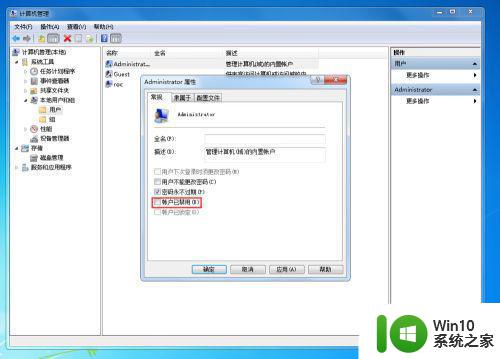
4、重启电脑,就可以看到administrator帐号的已经开启,可以使用该账号进行登陆了。
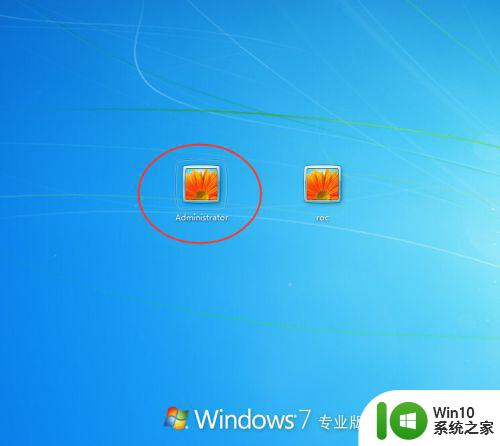
以上就是在Windows 7中打开超级用户权限的全部内容,如果您不太了解,可以按照小编提供的方法进行操作,希望这篇文章能为您提供帮助。
如何在Windows 7中打开超级用户权限 Window 7如何开启超级用户模式相关教程
- w8.1开启超级管理员的方法 Windows 8.1如何设置超级管理员权限
- win8设置用户最高权限的方法 win8如何提升用户权限
- 联想超级本yoga系列怎么设置U盘启动 联想超级本yoga系列如何在BIOS中设置U盘启动
- winxp的超级终端在哪里 WinXP系统超级终端常用指令
- 电脑设置用户权限的详细教程 电脑用户权限在哪里设置
- windows超级终端使用方法 windows超级终端使用教程
- wps取消超级链接 wps如何取消超级链接
- win8系统如何关闭桌面右侧的Charm超级按钮 Win8系统如何禁用桌面右侧的Charm超级按钮
- 网易云如何打开心动模式 PC版网易云音乐客户端如何开启心动模式
- 如何撤销电脑中的everyone用户组权限 解除Windows系统中everyone权限的详细步骤图解
- windows查看用户权限的方法 windows查看用户信息
- 如何在edge中打开ie 使用新版Edge浏览器打开网页时如何使用IE模式
- U盘装机提示Error 15:File Not Found怎么解决 U盘装机Error 15怎么解决
- 无线网络手机能连上电脑连不上怎么办 无线网络手机连接电脑失败怎么解决
- 酷我音乐电脑版怎么取消边听歌变缓存 酷我音乐电脑版取消边听歌功能步骤
- 设置电脑ip提示出现了一个意外怎么解决 电脑IP设置出现意外怎么办
电脑教程推荐
- 1 w8系统运行程序提示msg:xxxx.exe–无法找到入口的解决方法 w8系统无法找到入口程序解决方法
- 2 雷电模拟器游戏中心打不开一直加载中怎么解决 雷电模拟器游戏中心无法打开怎么办
- 3 如何使用disk genius调整分区大小c盘 Disk Genius如何调整C盘分区大小
- 4 清除xp系统操作记录保护隐私安全的方法 如何清除Windows XP系统中的操作记录以保护隐私安全
- 5 u盘需要提供管理员权限才能复制到文件夹怎么办 u盘复制文件夹需要管理员权限
- 6 华硕P8H61-M PLUS主板bios设置u盘启动的步骤图解 华硕P8H61-M PLUS主板bios设置u盘启动方法步骤图解
- 7 无法打开这个应用请与你的系统管理员联系怎么办 应用打不开怎么处理
- 8 华擎主板设置bios的方法 华擎主板bios设置教程
- 9 笔记本无法正常启动您的电脑oxc0000001修复方法 笔记本电脑启动错误oxc0000001解决方法
- 10 U盘盘符不显示时打开U盘的技巧 U盘插入电脑后没反应怎么办
win10系统推荐
- 1 索尼笔记本ghost win10 64位原版正式版v2023.12
- 2 系统之家ghost win10 64位u盘家庭版v2023.12
- 3 电脑公司ghost win10 64位官方破解版v2023.12
- 4 系统之家windows10 64位原版安装版v2023.12
- 5 深度技术ghost win10 64位极速稳定版v2023.12
- 6 雨林木风ghost win10 64位专业旗舰版v2023.12
- 7 电脑公司ghost win10 32位正式装机版v2023.12
- 8 系统之家ghost win10 64位专业版原版下载v2023.12
- 9 深度技术ghost win10 32位最新旗舰版v2023.11
- 10 深度技术ghost win10 64位官方免激活版v2023.11